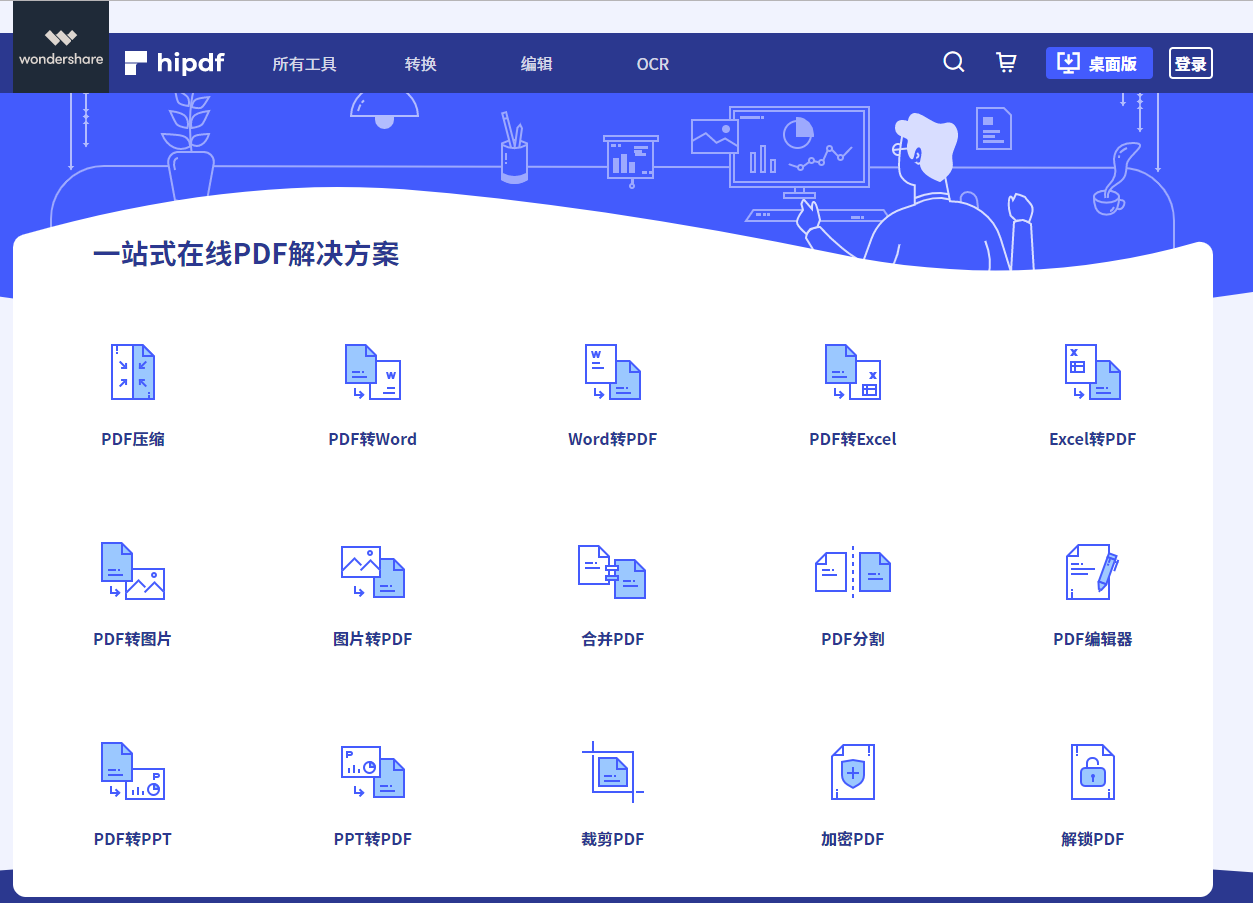如何拆分PDF文件?如何使用万兴PDF拆分PDF文件?
许多在线工具都能免费拆分PDF文件。但是,它们也有泄露机密信息的风险,存在一定的安全隐患。如果您想知道如何使用市场上的免费PDF拆分器来拆分PDF文件,就看下去吧.
许多在线工具都能免费拆分PDF文件。但是,它们也有泄露机密信息的风险,存在一定的安全隐患。如果您想知道如何使用市场上的免费PDF拆分器来拆分PDF文件,就看下去吧!本文将着重介绍几款适合您的工具,其中也包括超好用的PDF编辑软件——万兴PDF。
万兴PDF专为创建和编辑PDF文件而设计。有了它,用户就能从其他文件中创建新的PDF,查看PDF文件,或将其转换为其他各种格式。您也可以使用它来进行电子签名和验证文档。
文章目录:
解决方案1:如何使用万兴PDF拆分PDF文件
万兴PDF是将PDF文件拆分为单独文件的最佳工具。它能十分容易且可靠地分割文档。您只需按以下步骤操作即可。
步骤1在万兴PDF中打开PDF文件
启动万兴PDF,单击“打开文件...”按钮并浏览本地文件夹,然后打开要拆分的PDF文件。或者,您也可以将它们拖放到程序中,这是最简便的方法。
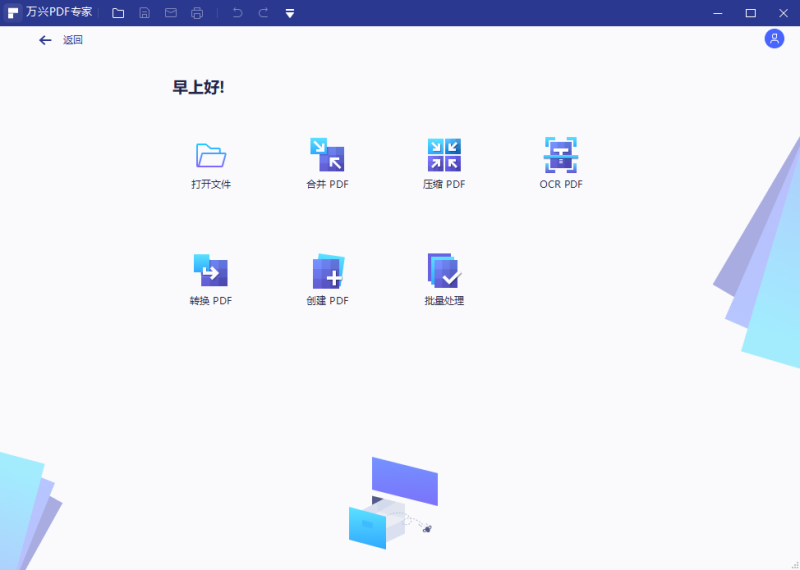
步骤2使用拆分工具
转到“页面”选项卡,您将看到一组可用于编辑PDF页面的按钮,包括提取或删除PDF页面、旋转页面方向或替换PDF页面。单击“拆分”按钮以拆分PDF文档。
步骤3拆分PDF文件
接着,软件会弹出一个新窗口。在此窗口中,您可以选择要拆分的页码或顶级书签。选择完毕后,单击“确定”完成该过程。之后,您就能看到保存在输出文件夹中新的PDF文件。

页数:您可以在“页数”中输入要拆分PDF文件的页面数量。例如,要将一个10页的PDF文件拆分为两个文件,您可以在“最大页数”框中输入5。该程序会将每5页拆成一个单独的PDF文件。因此,您最终会得到2个PDF文件,而每个文件包含5页。
顶级书签:如果您的PDF文档有标记每个部分的书签,则可以使用此选项。它将帮助您根据书签的设置方式将PDF页面拆分为单独的文件。
解决方案2:如何使用Google Chrome拆分PDF文件
Google Chrome可不仅仅是一个浏览器,它还可以直接拆分从网络中找到的PDF文档。听着很复杂?其实一点也不!实际上,它非常简单。以下步骤将为您介绍了如何使用Google Chrome拆分PDF文件。
步骤一:如果您的计算机上尚未安装Google Chrome,请安装它。您可以通过Google官方网站下载。
步骤二:打开要在Google Chrome中拆分的PDF文件。执行此操作的最佳方法是将PDF文件拖放到打开的Chrome选项卡中。
步骤三:单击“打印”按钮。请注意,“打印”按钮通常显示在“设置”工具中的按钮行中。
步骤四:单击“本地目标”中的“另存为PDF”按钮。然后,输入新文档所需的页数。例如,输入1-3,该软件则会将前3页保存为新的PDF文件。
步骤五:单击“保存”按钮并命名新的PDF文件。然后,您可以将其保存到您的计算机。根据需要重复此过程即可从PDF文件中拆分其他页面。
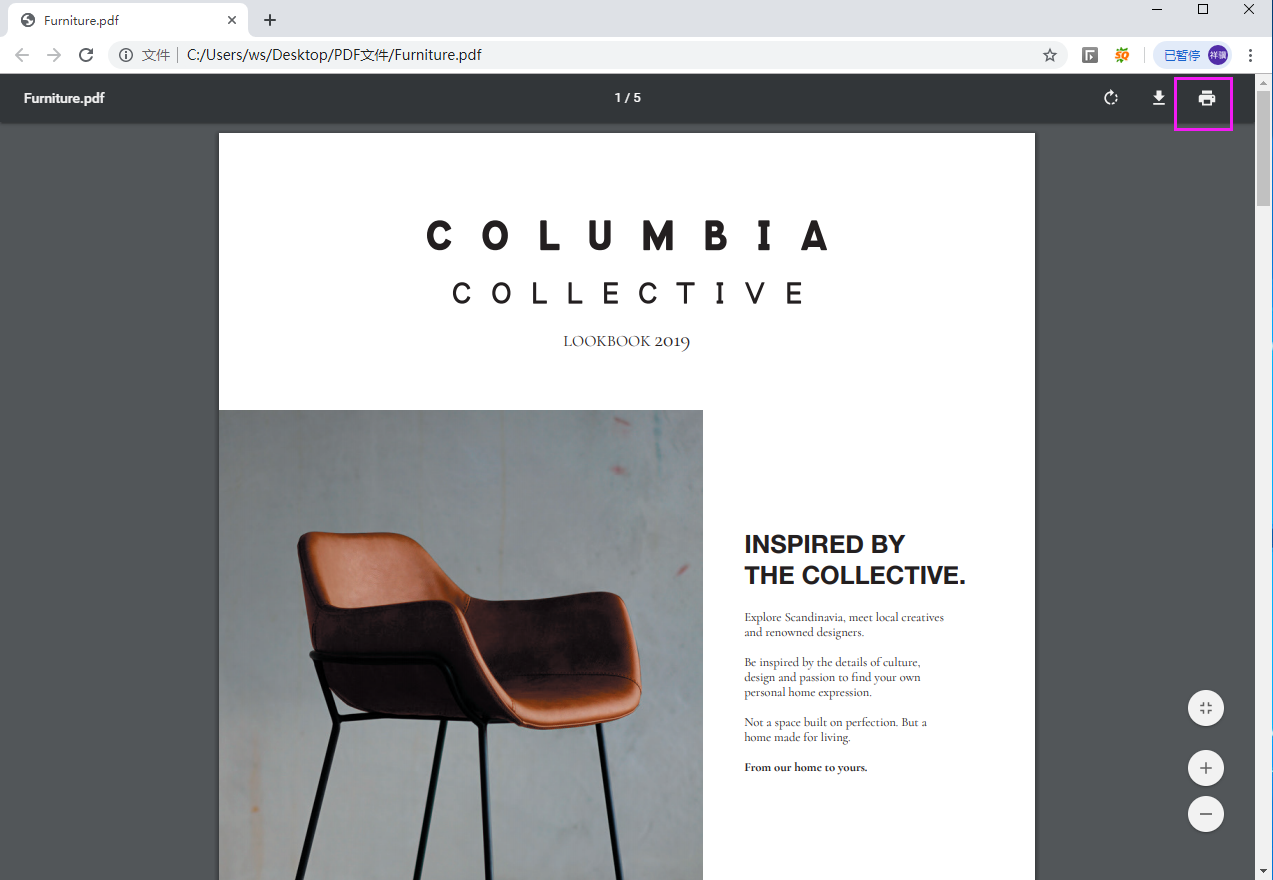
解决方案3:如何使用Adobe®拆分PDF文件
Adobe® Acrobat®是一款很棒的软件,它提供了许多拆分PDF文件的方法。值得注意的是,它提供付费版和免费版。要拆分PDF文件,Acrobat用户可以按照以下步骤操作。
步骤一:打开要在Adobe中拆分的PDF文件。单击窗口左侧的“工具”按钮。
步骤二:展开工具面板的“页面”部分,然后单击“拆分文档”按钮。
步骤三:设置新文件的页面。
步骤四:单击“输出选项”以选择新文件的保存位置。
步骤五:单击“确定”以拆分文件。
以上工具为拆分PDF文件提供了比较简单的方法。然而,万兴PDF使用简单,操作容易且输出质量高,从而在众多软件中脱颖而出。万兴PDF还有其他功能,包括PDF转换和合并等。要是您想拆分PDF文件,这款软件恰好能满足您的需求。请使用万兴PDF来拆分PDF文件吧!这正是它的特长所在。
解决方案4:如何在Mac上拆分PDF文件
对于Mac用户来说,在Mac上拆分PDF文件也非常容易。Mac的内置程序Preview能够拆分PDF文件。以下步骤将告诉您如何使用Preview拆分PDF文件。

步骤一:在Preview中打开PDF文件。请注意,要是您的PDF文件未设置为在Preview中打开,您可以右键单击要拆分的文件,然后单击“使用Preview打开”。
步骤二:单击“查看”菜单,然后选择“缩略图”。它将显示PDF的所有页面。
步骤三:把要从缩略图窗格拆分的每个页面拖放到桌面。
解决方案5:如何在线拆分PDF文件
HiPDF是一款免费的在线工具,支持拆分PDF文件。它使用简单,界面简洁。请看以下步骤来了解如何在线免费拆分PDF页面吧!
步骤一:在主页中选择“拆分PDF”按钮。
步骤二:点击“选择文件”按钮浏览目标PDF或直接将要拆分的目标PDF拖动到框中。
步骤三:选择选项,将PDF拆分为单独的文件。可按页面范围拆分为不均匀文件,也可按相等页面数量均匀拆分。